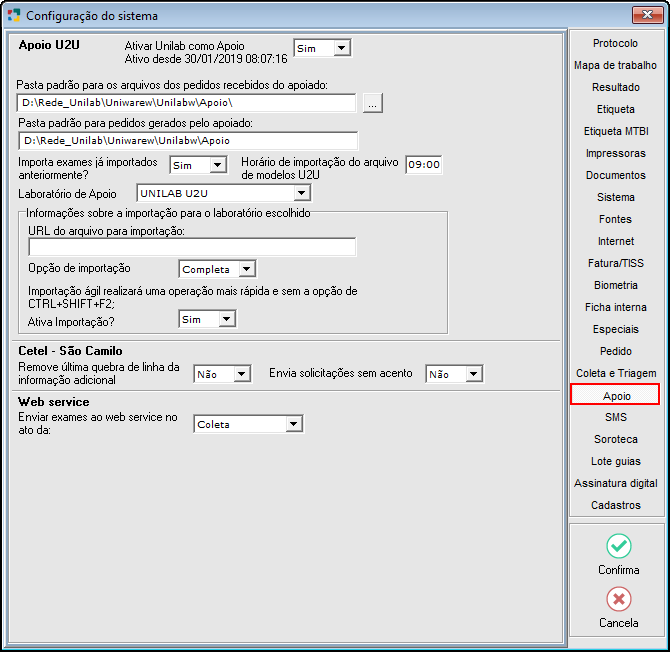Apoio
Essa tela é para ativar ou desativar o Interfaceamento Unilab/Unilab.
Na tela Configurações, clicar no botão Apoio.
|
Fig. Configurações do Sistema - Apoio. |
Ativar Unilab com Apoio: Marcar "Sim" ou "Não" para que o sistema ative o Interfaceamento Unilab/Unilab. Pasta padrão para os arquivos dos pedidos recebidos do apoiado: Selecionar a pasta padrão que sera responsável pelos pedidos recebidos do apoiado. Pasta padrão para pedidos gerados pelo apoio: Indicar a pasta para os pedidos que serão gerados pelo apoio. Importar exames já importados anteriormente?: Marcar "Sim" ou "Não" . Horário de Importação do Arquivo: Informar o horário para a importação do arquivo de modelos do U2U. Laboratório de Apoio: Informar o laboratório de apoio. Informações sobre a importação para o laboratório escolhido: URL do arquivo para importação: Informar o caminho da URL no campo destinado. Opção de Importação: Selecionar entre Ágil e Completa. Ativa importação: Marcar "Sim" para ativar a importação automática de laudos configurados para interfaceamento no sistema. Cetel - São Camilo: Marcar "Sim" ou "Não" para que o sistema remove a última linha da informação adicional da importação de arquivos do Cetel / São Camilo. Marcar "Sim" ou "Não" para que o sistema envie solicitações em acento. Web service: Escolher se o sistema deve enviar exames ao web service no ato da "Coleta" ou "Triagem". |
Após preencher as informações necessárias, clicar no botão Confirma ou pressionar [F8] para salvar as informações.
Para cancelar o processo, clicar no botão Cancela ou pressionar [Ctrl+Q] para sair da tela.
Created with the Personal Edition of HelpNDoc: Maximize Your Documentation Efficiency with a Help Authoring Tool